Installer Windows 8
Ce tutoriel concerne l'installation de Windows 8 consumer preview. Des modifications pourront avoir lieu jusqu'à la sortie du système final.
En premier lieu, vous devez télécharger l'image ISO du système selon votre architecture (processeur) en 32 ou 64 bits et selon votre langue si elle est disponible, puis graver l'image ISO sur DVD.
Durant le téléchargement de cette version d'essai grand public une clé vous sera donnée, veuillez l'inscrire et ne pas l'égarer.
Une fois votre DVD entre les mains, insérez-le dans votre lecteur DVD, puis redémarrez votre PC. Celui-ci doit afficher un message vous demandant de presser une touche pour lancer l'installation. Pressez-donc une touche de votre clavier !
Il faudra ensuite obligatoirement créer une partition système principale sur votre disque dur pour installer Windows 8.
A moins de l'installer sur la seule partition du Disque dur l(Celle identifiée Comme C:\), vous avez la possibilité de créer plusieurs partitions (je vous le recommande).
1° Choisissez au départ la langue d'installation du système et du clavier, très important pour ne pas avoir des problèmes de touches.

2° Puis un clic sur installer Windows ! vous pouvez constater que l'on y trouve dans ce panneau la fonction Réparer utile en cas de crash du système. Vous aurez besoin de votre DVD de Windows 8 pour utiliser cette fonction.
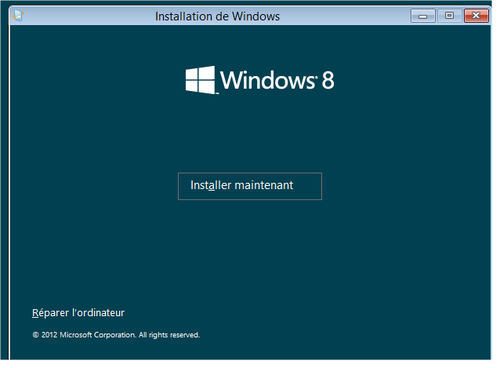
4° il vous est nécessaire d'accepter les termes du contrat de licence de Microsoft, afin que Windows vous demande ensuite d'introduire la clé qui est lièe à l'iso téléchargé.
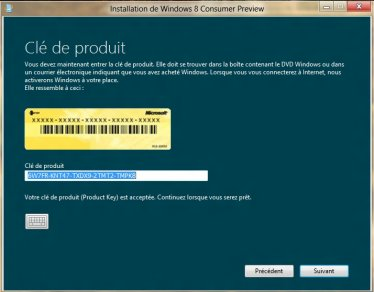
5° Windows vous propose ensuite soit l'option de mise à niveau, soit l'option personnalisée. La mise à niveau n'efface pas (en théorie) vos données, et n'est valable que si vous avez déjà une version de Windows 8 installée. Je vous la déconseille cependant car des soucis d'instabilité peuvent apparaître. Préférez une installation propre !
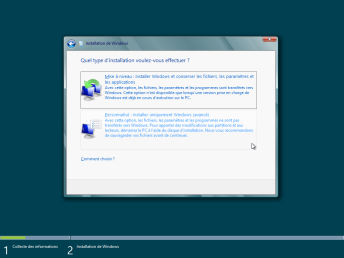
6° Si vous avez plusieurs partitions sur votre disque dur, il vous faut une partition principale vierge (Vide) formatée en NTFS pour recevoir le système. La partition C:\ si vous n'avez qu'une seule partition.
7° L''installation commence, suivie de la copie des fichiers et de leur décompression et enfin de l'installation d'ensemble du système Windows 8.
Le PC peut redémarrer plusieurs fois ! Ne touchez à rien tant que l'installation n'est pas complètement terminée.
La durée d'installation est d'environ 30 minutes.
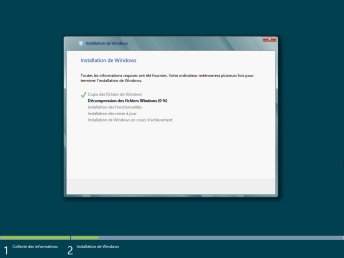
8° Vous avez la possibilité de personnaliser le système avec les couleurs d'arrière plan que l'on retrouve dans l'interface de Metro. Donnez également un nom à votre PC, puis cliquez sur Suivant.
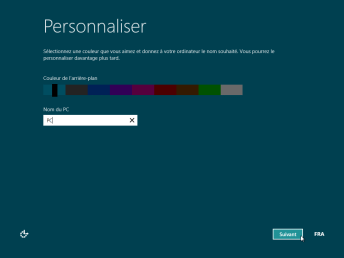
9° Dans les paramètres, cliquez sur Utiliser la configuration rapide.
10° Faites ensuite votre choix si vous ne voulez pas d'un compte Microsoft ( bien lire ce qu'il est écrit sur l'image) cliquez sur vous ne voulez pas vous connecter avec un compte Microsoft. (Avis personnel : de préférence choisir soi-même et rester libre) il n'y a pas d'obligation sur cette fonction ! Cliquez ensuite sur Suivant.
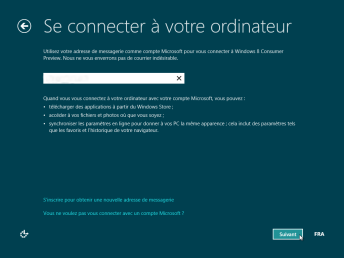
11° Libre aussi a vous d'entrer des informations de sécurité non vraiment nécessaires et personnelles. Cliquez sur Suivant.
L'écran de bienvenue apparaît.
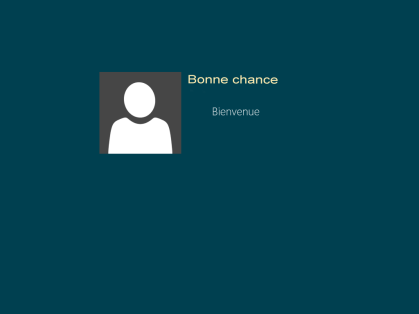
PS. Il est important de savoir que si vous avez deux ou plusieurs systèmes, Windows 8 fait le Dualboot automatiquement (Au redémarrage vous aurez le choix de la partition sur laquelle vous voulez aller).

Pour atteindre votre Bureau, il suffit de faire un clic sur l'image de fond d'écran, pour la première fois ce sera la page avec le logo de Windows 8.
PS. Certains logiciels ne sont pas compatibles avec Windows 8, comme ce fut le cas pour le lancement des systèmes antérieurs.
Inscrivez-vous au blog
Soyez prévenu par email des prochaines mises à jour
Rejoignez les 15 autres membres
